こんにちは、Misoです。
断捨離を進めていくにあたって、ずっと見て見ぬ振りをしてきたもの。
そう、書類と写真の整理。
学生の頃に友達とやりとりしていた膨大な量の手紙や、大学の講義ノート、昔の給料明細、名刺などなど。書類はどうしたらいいか分からず溜まっていく一方でかなりの収納スペースをとっていました。
そして、フィルム写真。自分が生まれた頃からの思い出が詰まったアルバム集があるわけです。
さすがに処分するのは気が引けるけれど、紙のものって、何か災害が起こったときに簡単に失われてしまうから怖い。
なのでいつ何が起こっても、データで残しておけば、”いつかなくなったときも安心”。
今回のコロナ自粛期間中でかなり時間ができたので、この後回しにしていたことをやっつけることができました。
終わったら本当にすっきりします。
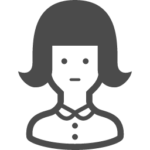
お金をかけずにフィルム写真や書類をデータ化して断捨離したい!
という方は特に必見。スマホ1つでほぼ無料でできてしまうので、今回はその方法をご紹介したいと思います。
書類のデータ化・整理法
準備するもの
用意するものはたった3点!
今やスキャンアプリは無料版から有料版まで色々ありそうなので、自分が使いやすいものを選ぶといいと思います。私は数年前に「Scanner Mini」というアプリを500円くらいで購入していたので、今回はそちらを活用しました。
ストレージサービス(オンライン上でデータをためておけるサービス)も、自分に合ったものを利用するのがいいと思います。
データ化の流れ
①まずはスキャンアプリで書類をひたすらスキャン!
カメラを書類にかざすだけで書類を認識して、いい塩梅でPDFファイルに保存されます。
結構さくさくスキャンできるので、意外と早く終わると思います。
②データをストレージサービスに保存
スキャンが終わったら、保存フォーマットを選ぶところから、普段自分が使用しているオンラインストレージサービスアプリを選び、そこに保存するだけ。私はgoogleドライブを使っています。
名刺、大学の講義ノート、友達からの手紙、給与明細、過去の健康診断の結果・・・など、それぞれフォルダに分けて保存。
今まで見返すこともほとんどなかったので、原本は全て処分しました。
ドライブ上にあると書類の様に探す手間も省けるし、場所も取らない。
一石二鳥でおすすめです!
写真のデータ化・整理法
準備するもの
「Googleフォト」アプリをスマホに入れておくだけで、アプリを起動させたらスマホ上に保存している写真を自動で同期してくれ、Googleフォト上にも保存してくれます。
しかも、この様にちゃんと写真を撮った日の時系列で見れるので、とても便利です!
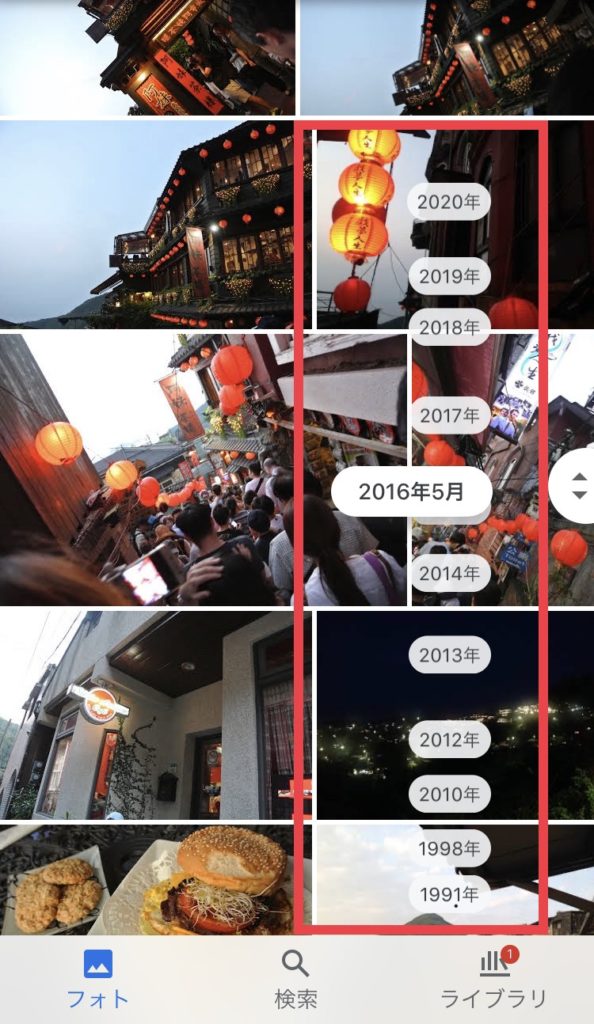
データ化の流れ
①「googleフォトスキャン」アプリを使って写真をスキャン
まずはgoogleフォトスキャンのアプリをダウンロードして写真をスキャンしていきます。
写真にかざすと出てくる4点に角を合わせて撮影していくとスキャンができます。
スキャンしたものは、スマホ本体だけでなく、「Googleフォト」アプリにも自動的に保存されていきます。
②googleフォトで撮影時の日付を入力していく
注意することは、googleフォトにはスキャンした日付で保存されていくので、フォトアプリ内で時系列をきちんと整理されたい方は、アプリ内で日付を変えていく作業が必要です。
やり方は、右上の「・・・」ボタンを押して、
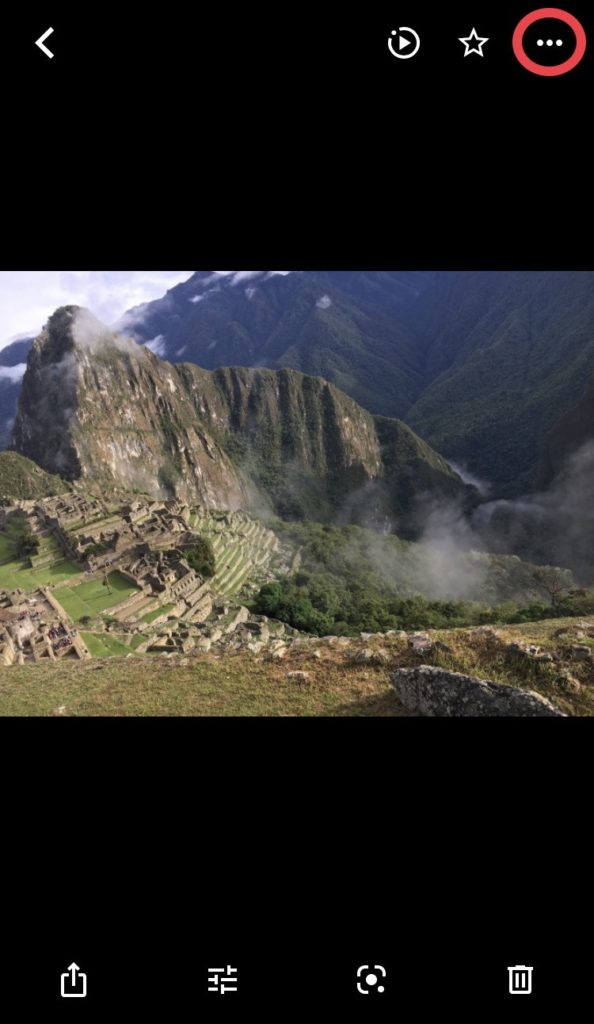
画面中心部の日付をタップして、年号と日付を変えることができます。
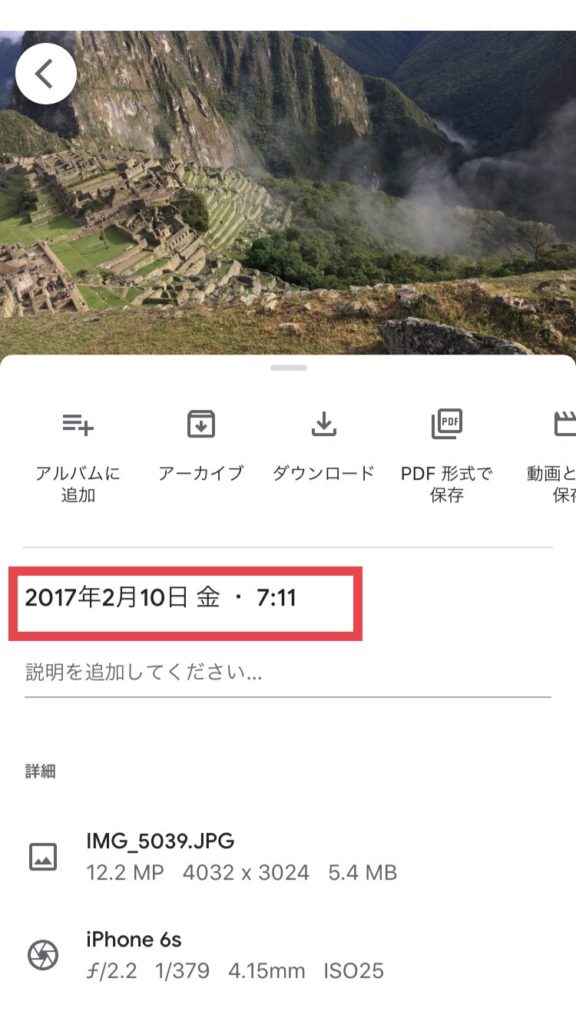
この作業は実際、まあまあ面倒臭くて時間がかかりました。
私は毎日ちょっとずつやって、全部終わるのに2週間くらいかかりました、、
でも終わった後は、時系列を追って写真を遡れるのでとても便利ですよ!
さいごに
お気づきの方もいらっしゃるかもしれませんが、上記の方法はまあまあ時間がかかるので、お金をかけたくない方におすすめの方法です。
一度やっておけば、いちいち重たいアルバムを開かなくても昔の写真を見れるし、災害のときも、googleログインのアドレスとパスワードさえ覚えていれば一安心。
また少し、身軽になった感じがしました。
このコロナ禍で時間ができた方、断捨離を進めている方、書類と写真の整理がおすすめです!

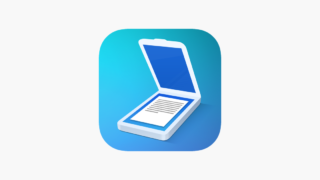
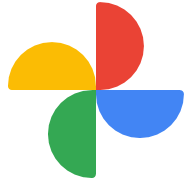


コメント